4 Cara Nonton YouTube di TV LED Biasa Tanpa Fitur Smart TV

Dewasa ini, banyak sekali cara untuk menonton video YouTube. Bila dulu hanya bisa dilakukan melalui perangkat PC atau laptop saja, kini YouTube bisa juga ditonton melalui perangkat hp dan tablet. Lalu dengan berkembangnya teknologi televisi, YouTube juga sudah tersedia di smart TV yang tersambung dengan jaringan internet.
Bagi pemilik smart TV, tentu menonton video YouTube di TV menjadi jauh lebih mudah dan nyaman. Selain gambarnya lebih besar, juga karena aplikasinya sudah terintegrasi di dalam sistem operasi TV. Selain itu, YouTube versi web juga bisa diakses melalui browser pada smart TV.
Lalu bagaimana dengan pemilik TV LED biasa yang ingin menonton video YouTube, namun televisinya tidak dibekali dengan fitur-fitur smart TV? Nah, ada cara mudah untuk nonton YouTube di TV LED biasa.
Cara Menonton YouTube di TV LED Biasa
TV LED biasa pada umumnya memiliki kualitas gambar dan tata suara yang bisa bersaing dengan smart TV, namun kelemahan utamanya ada pada kemampuan untuk tersambung dengan jaringan internet, yang tidak dimilikinya.
Hal tersebut menjadi salah satu kendala yang dihadapi oleh pemilik TV LED biasa, terutama bagi pemilik yang ingin menikmati tayangan online seperti YouTube. Kendala ini bisa diatasi dengan beberapa cara.
Berikut beberapa cara mudah untuk nonton YouTube di TV LED biasa.
1. Pakai Kabel HDMI
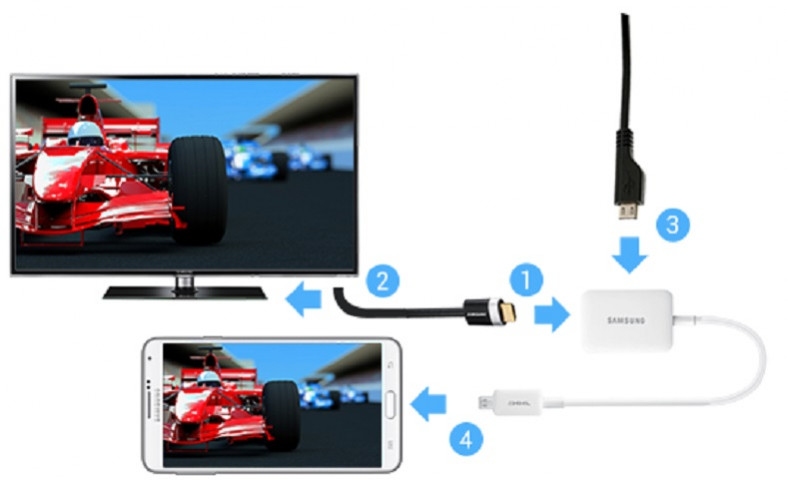
Terakhir adalah tipe D atau micro HDMI yang fungsinya kurang lebih sama dengan tipe C yaitu untuk membantu menyambungkan smartphone dan tablet ke TV. Bedanya ada pada desain dan ukuran colokannya.
Cara menggunakan kabel HDMI untuk disambungkan ke TV agar bisa menonton YouTube cukup mudah, pemilik TV hanya perlu melakukan langkah-langkah berikut ini.
- Colokkan kabel HDMI ke smartphone, tablet, PC, atau laptop yang sesuai dengan HDMI yang digunakan
- Colokkan ujung lainnya ke port yang ada di TV
- Lalu tunggu sampai kedua perangkat saling terhubung sesuai dengan notifikasi yang muncul di layar TV, atau saat tampilan YouTube muncul.
Satu hal yang mesti diperhatikan adalah, sebelum membeli kabel HDMI, cek port apa yang digunakan oleh perangkat. Lalu pilih jenis yang sesuai. Kalau dirasa sulit, maka coba cari konektor yang bisa membantu menyambungkan kabel HDMI dengan perangkat.
Harga kabel HDMI sendiri cukup bervariasi, tergantung dari panjang dan jenis port yang digunakan. Untuk yang termurah ada di kisaran harga Rp 100 ribuan.
2. Pakai Chromecast

Chromescast bukanlah jenis produk baru, karena sudah cukup lama beredar di pasaran, terutama di toko-toko yang menjual gawai dan aksesorisnya. Namun, memang perlu diakui, masih banyak konsumen di Indonesia yang belum begitu familiar dengan perangkat Chromecast.
Fungsi utama dari perangkat buatan Google ini di antaranya untuk menghubungkan smartphone Android ke perangkat TV secara nirkabel. Dengan menghubungkan Chromecast, maka tampilan layar hp bisa muncul di layar TV LED.
Penjelasan paling mudahnya, semua yang muncul di layar smartphone, juga akan muncul di layar TV. Lalu bagaimana cara menggunakan Chromecast? Syarat pertama adalah pastikan sudah tersedia jaringan wifi di rumah. Setelah itu, ikuti langkah-langkah berikut ini.
- Colokkan Chromecast ke port HDMI yang ada di TV
- Sambungkan dongle dengan jaringan yang sama melalui hp
- Instal aplikasi Chromecast lalu pindah saluran dari TV ke HDMI
- Selesai, Chromecast sudah bisa digunakan untuk nonton YouTube di TV LED
Harga Chromecast original buatan Google saat ini berkisar di antara Rp 400 - 500 ribuan. Hati-hati bila membeli, karena produk Chromecast KW juga banyak beredar, dan biasanya dijual dengan harga Rp 100 ribuan.
3. Gunakan Miracast

Fungsi Miracast juga sama dengan Chromecast, yaitu untuk mirroring layar smartphone ke TV, jadi ketika membuka aplikasi YouTube, maka di layar TV akan muncul tampilan yang sama. Soal bagaimana cara menggunakan Miracast, berikut langkah-langkahnya.
- Colokkan Miracast ke TV
- Ubah pengaturan di hp Android dengan mengakses menu setting > display > "wireless mirroring or cast screen"
- Ubah pengaturan yang ada ke posisi On.
Tunggu sebentar sampai muncul daftar jaringan dari perangkat Miracast dipakai. Jika sudah muncul, pilih jaringan Miracast tersebut dan tunggu sampai hp dan TV benar-benar terhubung.
Jika berhasil, maka tampilan layar smartphone Android kamu akan muncul di TV. Harga perangkat Miracast ada di kisaran Rp 100 ribuan.
4. Pakai Set Top Box
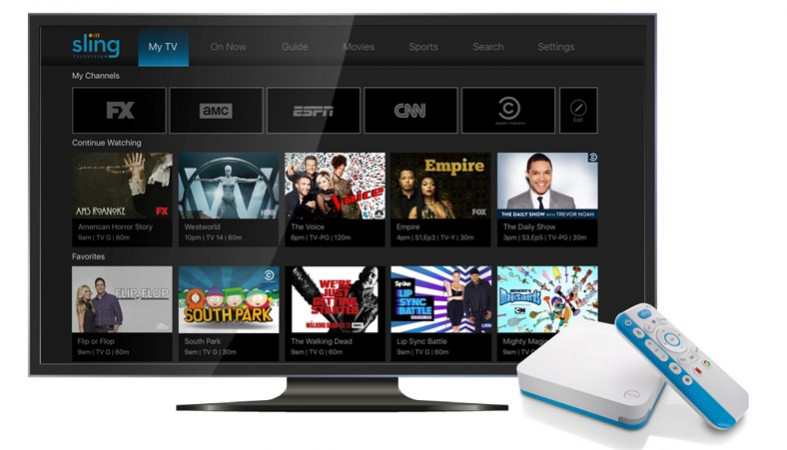
Di Indonesia, ada beberapa produk Set Top Box yang bisa digunakan untuk streaming video secara langsung seperti di YouTube. Pilihan Set Top Box cukup banyak dengan harga termurah di kisaran Rp 100 ribuan.
Bagaimana, cukup mudah, kan menonton YouTube di TV LED biasa tanpa fitur smart TV? Semoga artikel ini membantu, ya. Selamat mencoba!















